Microsoft a integrat agresiv OneDrive înWindows. OneDrive este o parte integrantă a Windows 10 și utilizatorii au putut-o elimina doar în Actualizarea Creatorilor. OneDrive a fost integrat și în Windows 7, deși nu la fel de amănunțit precum este în Windows 10. Acest lucru vine cu setul său de probleme. Ocazional OneDrive acționează. Uneori, vă va cere în mod repetat să vă conectați, alteori sistemul dvs. va experimenta un proces de utilizare ridicat al procesorului de OneDrive. În mod normal, acest lucru se întâmplă dacă utilizați OneDrive, dar se poate produce și dacă nu utilizați aplicația. Acest lucru este departe de a fi normal.
Utilizarea înaltă a procesorului de OneDrive este o problemă de telemetrie. În mod ideal, dacă ați oprit telemetria Windows 10, nu ar trebui să o experimentați, dar aceasta este o eroare. Bug-urile nu respectă convenția. Cu toate acestea, este destul de ușor de remediat.
Remediați utilizarea procesorului înalt de OneDrive
În primul rând, deschideți Task Manager și ieșiți din OneDrive.

Apoi, deschideți următoarea locație în File Explorer;
AppDataLocalMicrosoftOneDrivesetuplogs
Găsiți următoarele două fișiere și ștergeți-le.
UserTelemetryCache.otc
UserTelemetryCache.otc.session
Apoi, reporniți OneDrive. Puteți să-l căutați și să îl lansați prin Windows Search sau puteți găsi fișierul EXE în unitatea dvs. C.
Bug cunoscut OneDrive
Acesta este un bug cunoscut din iulie 2017. Aceasta înseamnă că este prezent și în Actualizarea Creatorilor. Nu există nicio soluție oficială în acest moment, dar utilizatorii care întâmpină această problemă au reușit să o rezolve eliminând fișierele de telemetrie. Dacă aveți telemetrie activată și problema continuă să revină, puteți încerca să o dezactivați.
Dezactivați Telemetria
Pentru a dezactiva telemetria, deschideți aplicația Setări și accesați setarea Confidențialitate. Selectați fila Feedback și & diagnosticare. Derulați în jos și setați Diagnosticele și utilizarea datelor pe „Basic”.
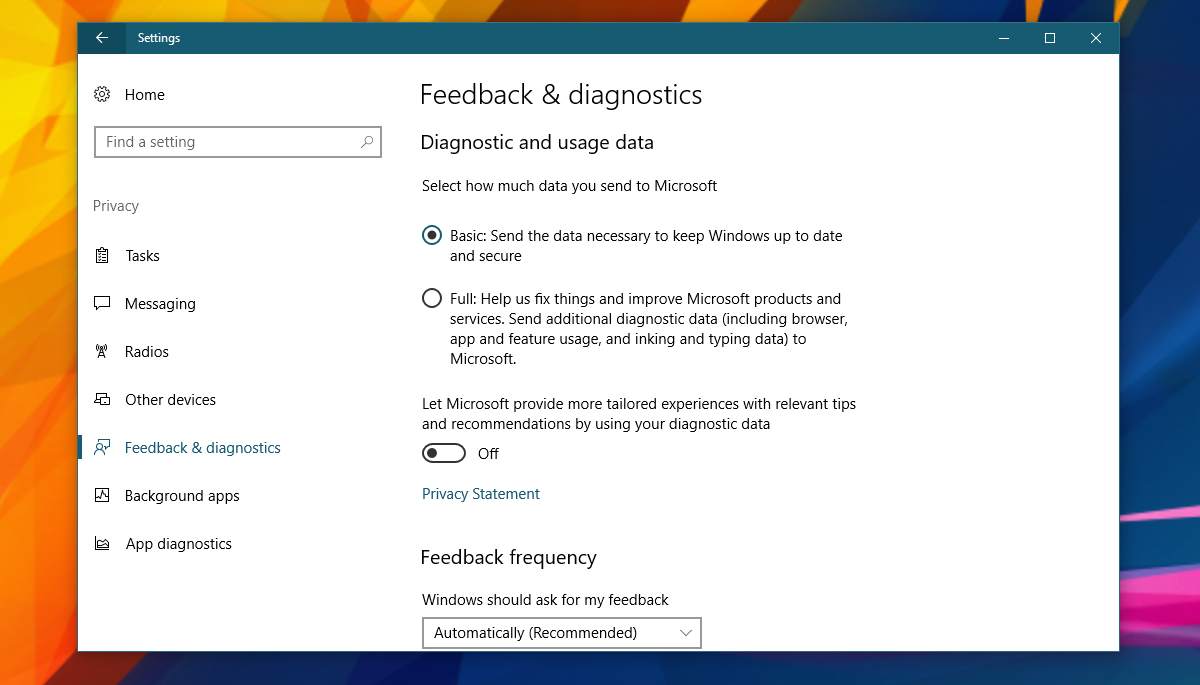
Apoi, deschideți editorul Registrului și mergeți la următoarea locație;
HKEY_LOCAL_MACHINESOFTWAREPoliciesMicrosoftWindowsDataCollection
Creați o nouă valoare DWORD și denumiți-o AllowTelemetry. Setați-i valoarea la 0. Veți avea nevoie de drepturi de administrare pentru a face modificări în registru.
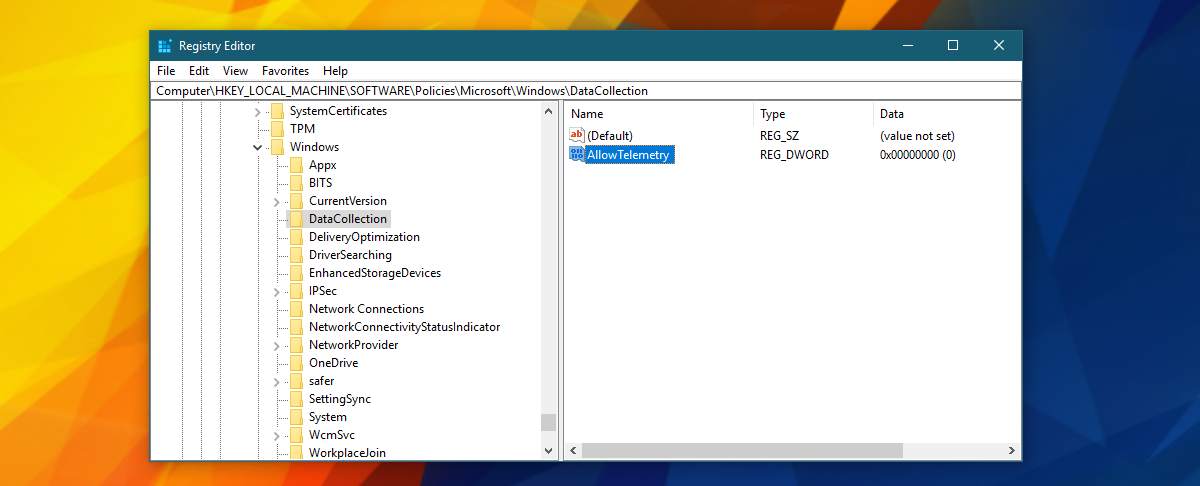
Apoi, faceți clic dreapta pe File Explorer și selectați „Gestionați” pentru a merge la Computer Management.
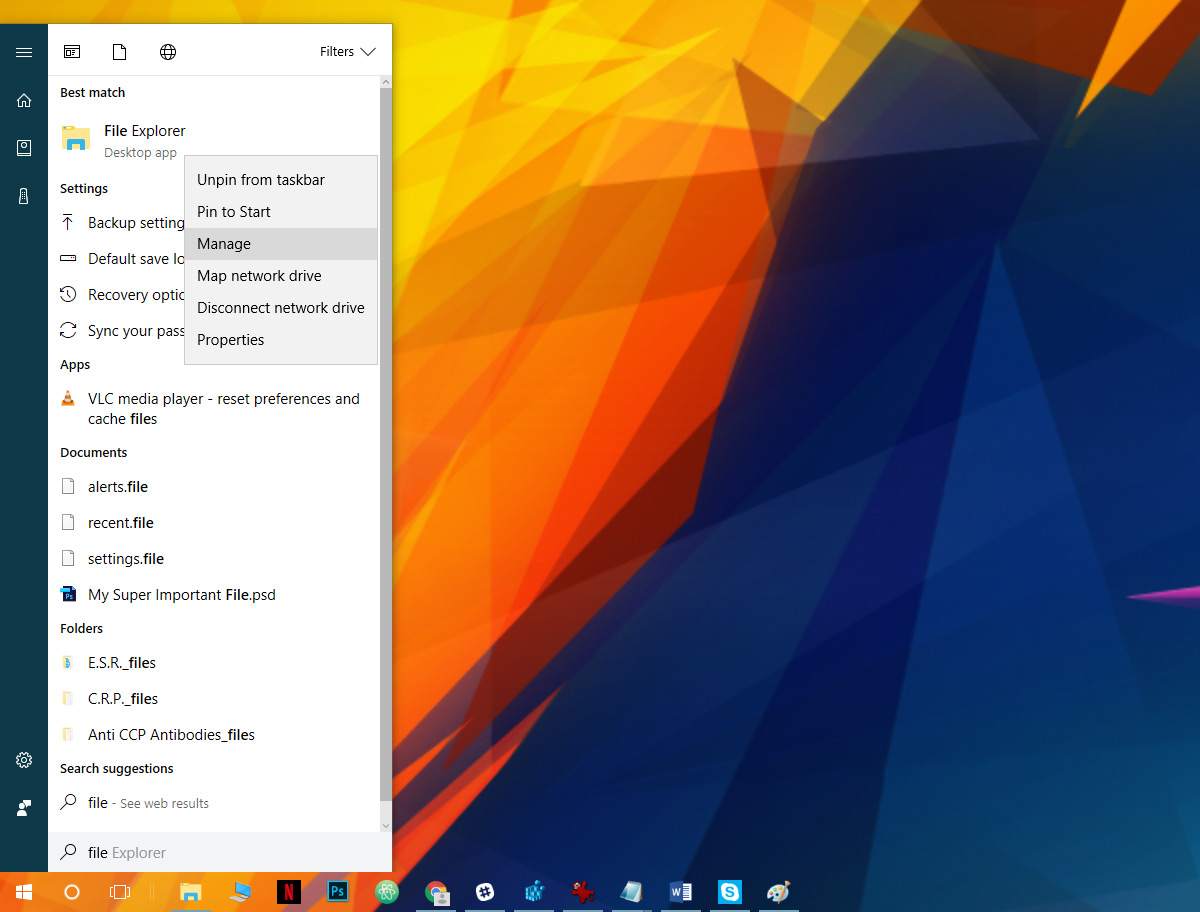
În fereastra Management computer, accesați Servicii și aplicații> Servicii.
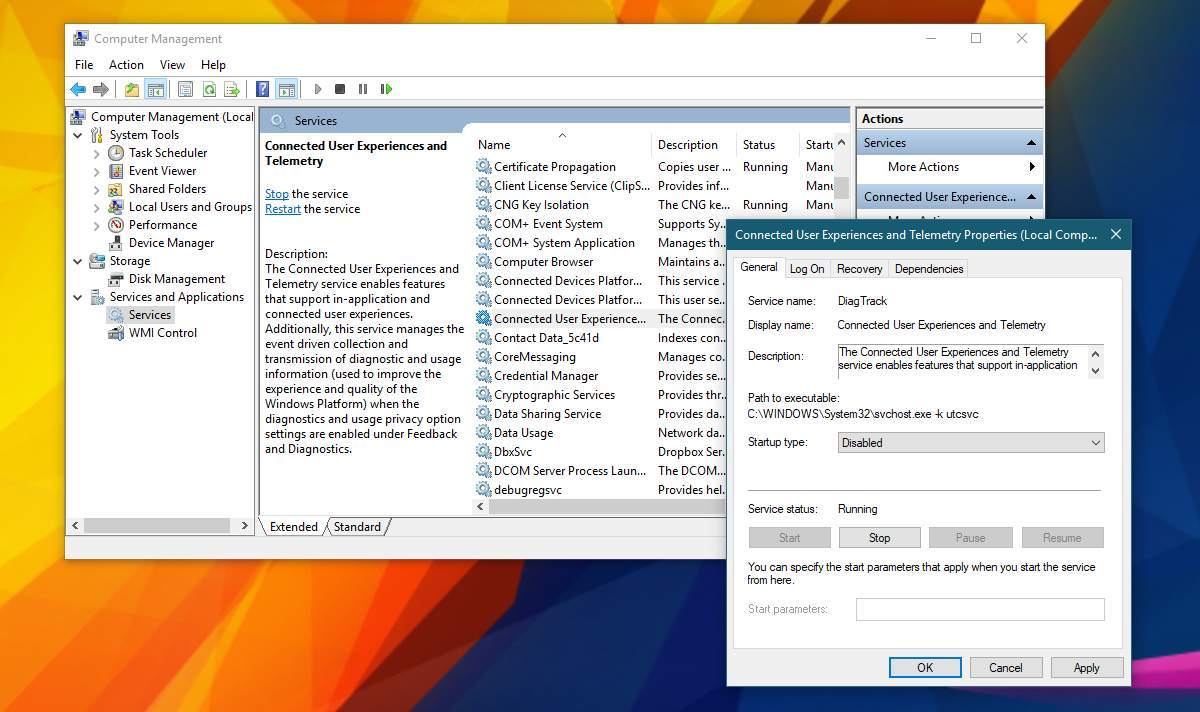
Căutați următoarele două servicii. Faceți dublu clic pe un serviciu și din meniul derulant „Tip pornire”, selectați opțiunea „Dezactivat”. Aplicați modificările și ați terminat.
Connected User Experiences and Telemetry dmwappushsvc
Aceasta va dezactiva toată telemetria pe Windows 10. Nu este doar pentru dezactivarea telemetriei pentru aplicația OneDrive. Acest lucru nu va avea un impact negativ asupra sistemului dvs. în niciun fel. În afară de remedierea acestei erori, dezactivarea telemetriei nu va grăbi sistemul dvs. sau va face să funcționeze mai ușor.












Comentarii